
o Amazon Echo pode fazer muito mais do que tocar música e verificar o tempo. Tão futuristicamente quanto você esperaria, ele pode realmente controlar uma ampla gama de produtos smarthome para que todos os confortos de sua casa estejam a apenas um comando de voz. Continue lendo enquanto mostramos como.
RELACIONADOS: Como instalar e configurar seu Amazon Echo
O que você precisa

Você vai - como você pode esperar - precisar de um Amazon Echo (ou qualquer dispositivo que suporte Alexa para esse assunto), bem como alguns dispositivos smarthome compatíveis .
Além disso, você só precisa do aplicativo Alexa no seu telefone, que provavelmente já baixou. Mas se não, está disponível para Iphone e Android .
Prepare seus dispositivos Smarthome
Antes de você realmente se sentar para adicionar dispositivos smarthome ao seu Echo, recomendamos fazer uma pequena atualização e manutenção no lado smarthome das coisas. Em nossa experiência, Alexa tem uma abordagem bastante literal para importar coisas e funciona melhor com software atualizado.

Como tal, recomendamos primeiro atualizar o firmware e o software complementar para os dispositivos e hubs smarthome que você pretende adicionar ao Alexa.
Em seguida, vá até seus dispositivos smarthome e certifique-se de que todos os nomes, configurações, rótulos e assim por diante foram ajustados de acordo com sua preferência. Por exemplo, em vez de uma lâmpada Philips Hue chamada “Lâmpada 1”, você pode considerar alterá-la para “Lâmpada de cabeceira”. Isso torna mais fácil e natural dar comandos a Alexa para ligar e desligar as luzes, por exemplo.
Como adicionar dispositivos Smarthome ao Alexa
Adicionar dispositivos smarthomes ao Alexa é fácil (supondo que você esteja usando um dispositivo compatível, é claro). Para tornar sua experiência ainda mais tranquila, é importante entender como Alexa lida com dispositivos smarthome.
RELACIONADOS: O Amazon Echo é o que faz o Smarthome valer a pena
Primeiro, você adicionará os dispositivos a Alexa. Então, para facilidade de uso, você pode criar grupos dentro do Alexa para agrupar certos dispositivos - às vezes, o Alexa não importa os agrupamentos existentes que você já tem em seus sistemas smarthome, mas, em vez disso, importa cada dispositivo bruto separadamente.
Por exemplo, digamos que você tenha um grupo em seu hub smarthome existente chamado "Quarto" e esse grupo contenha duas lâmpadas, uma tomada inteligente e um aquecedor. Digamos que você configurou um atalho no software do hub chamado "Bedroom On" e tudo liga de manhã quando você acorda. Você ainda pode usar todos esses itens com Alexa, mas precisará recriar seu grupo dentro do aplicativo Alexa e chamá-lo de “Quarto” para que o comando “Quarto ligado” funcione com Alexa.
Com isso esclarecido, vamos dar uma olhada em como fazer exatamente o que acabamos de descrever.
Adicione seus dispositivos
Com todos os seus dispositivos de casa inteligente atualizados e seus esquemas de nomenclatura organizados, abra o aplicativo Alexa em seu smartphone e toque no ícone de menu no canto superior esquerdo.
Atualizar : O aplicativo mudou um pouco. Vejo Site da Amazon para obter as instruções mais atualizadas.
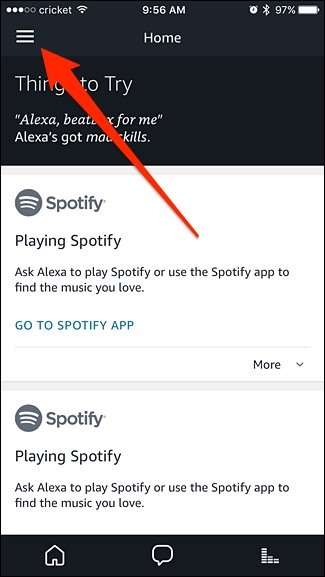
No menu deslizante que aparece, selecione “Smart Home”.
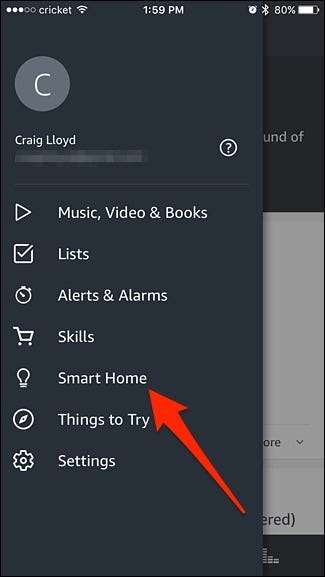
Nesta tela, há quatro seções: Grupos, Dispositivos, Cenas e Habilidades de Casa Inteligente. Comece tocando em “Dispositivos”.
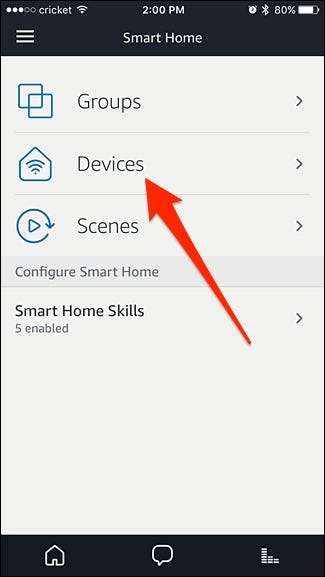
Antes de podermos adicionar dispositivos de casa inteligente ao Alexa, precisamos habilitar as respectivas habilidades do Alexa para casa inteligente primeiro. Então, toque em “Habilidade de casa inteligente”.
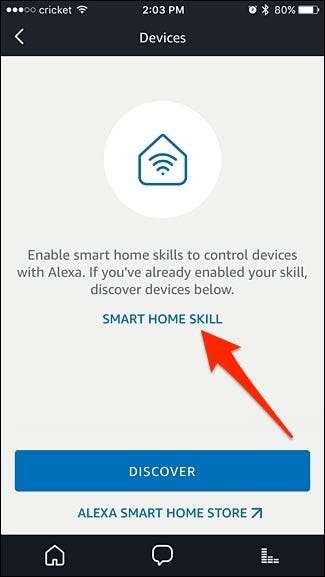
Siga nosso guia em como habilitar as habilidades do Alexa e instale as habilidades necessárias do smarthome de que você precisa. Então se você tem Luzes Philips Hue , você vai querer instalar a habilidade Hue. Se você tem um termostato Nest , você precisará habilitar a habilidade Nest ... e assim por diante para todos os seus dispositivos.
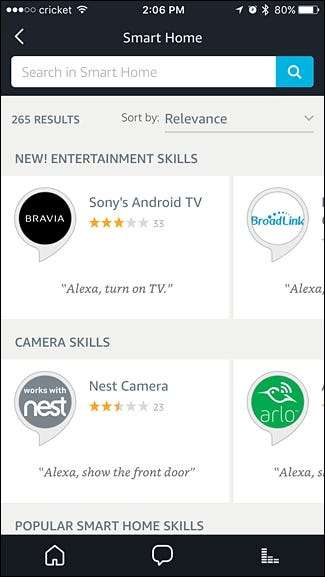
Assim que terminar com isso, estamos prontos para começar a adicionar dispositivos ao Alexa. Volte e toque em “Descobrir” na parte inferior da tela.
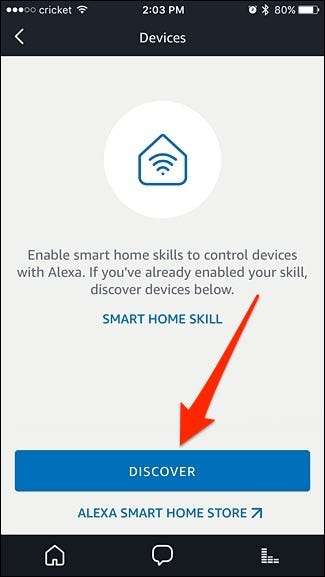
O aplicativo Alexa começará a escanear sua rede em busca de qualquer dispositivo smarthome conectado que ele suporte. Com o Philips Hue, você deve tocar no botão físico no Hue Bridge para que Alexa possa acessá-lo. Outros produtos smarthome não requerem nenhuma etapa física, no entanto.
Assim que a verificação do aplicativo for concluída, você verá uma lista de dispositivos smarthome que foram adicionados com sucesso. Além disso, se você voltar para a tela inicial inteligente principal e tocar em "Cenas", todas as cenas que você criou para seus vários dispositivos aparecerão aqui.
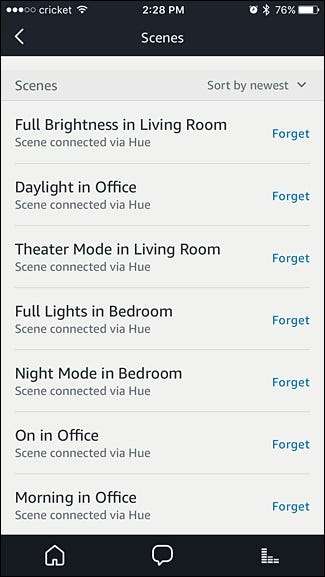
Você se lembra no início do tutorial, quando o encorajamos a nomear seus dispositivos smarthome? Este é um exemplo perfeito de por que você deseja fazer isso. Lâmpada do quarto de Kim? Cabeceira? É muito claro onde eles estão. Escritório 1? Sabemos que está localizado no escritório, mas não temos ideia de qual é.
Se você tem algum motivo urgente para impedir que Alexa controle um dispositivo descoberto, agora é a hora de tocar em “Esquecer” para removê-lo do sistema Alexa. Caso contrário, apenas analise a lista e certifique-se de que todos os dispositivos que você esperava que aparecessem fizeram isso. Se algo não apareceu, é provável que você precise instalar a habilidade Alexa necessária para isso.
Agrupe seus dispositivos
Agora você pode organizar seus dispositivos smarthome em grupos para torná-los mais fáceis de controlar e gerenciar. Na tela principal “Página inicial inteligente”, toque em “Grupos”.
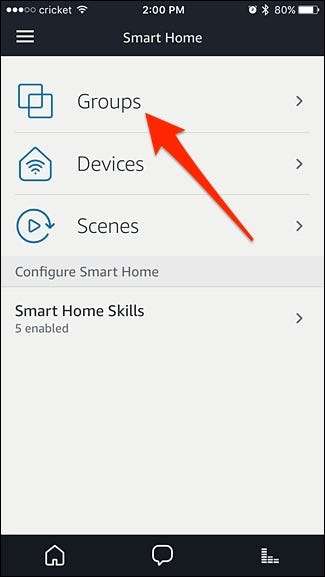
Toque em “Criar grupo” na parte inferior.
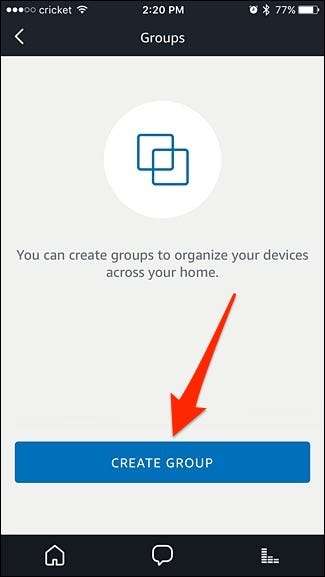
Na parte superior, dê um nome ao grupo, como “Escritório”. Apenas certifique-se de que não seja um nome que já esteja em uso por um dispositivo existente.
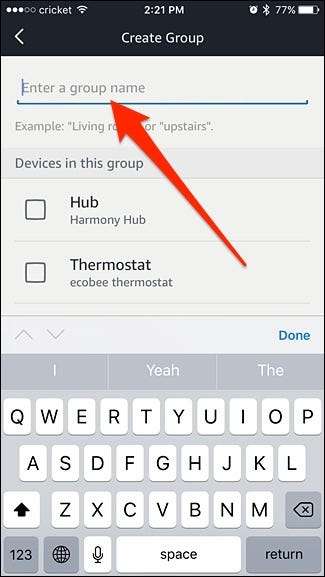
Lembre-se de que o Alexa importará as configurações da sala do Philips Hue, então você não terá que agrupar as luzes em salas dentro do aplicativo Alexa, mas outros dispositivos inteligentes podem precisar ser agrupados. Além disso, você pode querer agrupar um conjunto de luzes e uma tomada inteligente, de forma que todas essas coisas sejam ligadas e desligadas junto com um comando.
Em qualquer caso, depois de nomear o grupo, role para baixo e selecione todos os itens que deseja incluir no grupo. Quando terminar, role para baixo e toque em “Salvar”.
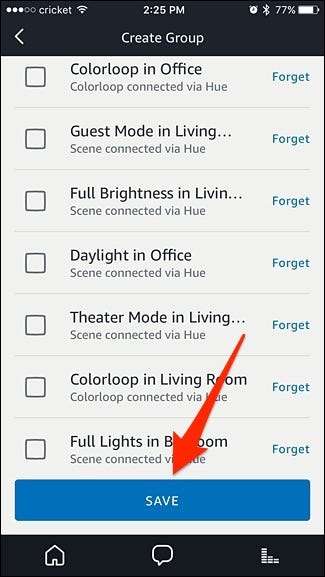
Seu grupo agora aparecerá na lista com o número de dispositivos que estão naquele grupo. Crie quantos outros grupos desejar tocando em “Criar Grupo”.
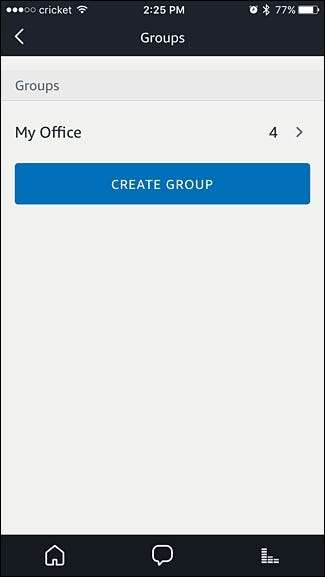
Como usar os comandos de voz do Smarthome com Alexa
Embora cada dispositivo smarthome seja um pouco diferente em termos de como é controlado, quanto mais literal você for com Alexa, melhor. Quando se trata de iluminação inteligente, Alexa é boa para dois tipos de comandos: binário (liga / desliga) e graduado (brilho via porcentagem). Para outros dispositivos, ela só serve para ligar / desligar ou ligar / desligar e uma entrada adicional (como ligar um aquecedor e definir a temperatura, se o dispositivo permitir).
RELACIONADOS: Como Montar Seu Primeiro Smarthome (Sem Ficar Esmagado)
Vamos dar uma olhada nos comandos de iluminação como alguns exemplos. Embora estejamos usando Philips Hue, esses comandos funcionam bem com qualquer dispositivo de iluminação conectado ao seu Echo. Você pode usar os seguintes comandos para controlar suas luzes (e outros dispositivos smarthome):
- "Alexa, acenda as luzes da sala."
- "Alexa, desligue todas as luzes."
- “Alexa, defina as luzes do quarto para 50%.”
- “Alexa, ligue [groupname].”
- “Alexa, comece [groupname].”
Você pode achar que a sintaxe “start [groupname]” é útil para coisas que não são tão binárias quanto um interruptor de luz. Por exemplo, se você quiser acender as luzes, a tira de carga que você conectou a uma tomada inteligente e o aquecedor de ambiente em seu quarto como parte de sua rotina matinal, você pode criar um grupo com todos aqueles itens chamados “meu rotina matinal ”, que poderia ser acionada por você dizendo“ Alexa, comece minha rotina matinal ”ao acordar de manhã.







